VLINK画面の上にある「≡」をタップし、「アカウント設定」をタップします。
「アカウント設定」画面ページを開くと下段に「退会する」のリンクがあるので、クリックしてください。
退会理由を選択し、注意事項をよく読んだうえで「注意事項に同意」にチェックを入れて「退会する」ボタンを押してください。これで退会が完了します。
バリューコマース アフィリエイトからも退会をご希望の場合には、別途アフィリエイト管理画面からのお手続きが必要となります。 以下をご参照のうえ、ご対応ください。
VLINK画面の上にある「≡」をタップし、「アカウント設定」をタップします。
「アカウント設定」画面ページを開くと下段に「退会する」のリンクがあるので、クリックしてください。
退会理由を選択し、注意事項をよく読んだうえで「注意事項に同意」にチェックを入れて「退会する」ボタンを押してください。これで退会が完了します。
バリューコマース アフィリエイトからも退会をご希望の場合には、別途アフィリエイト管理画面からのお手続きが必要となります。 以下をご参照のうえ、ご対応ください。
VLINKの画面左上にある「≡」をタップし、「アカウント設定」をタップします。
「アカウント設定」画面ページを開き、下段にある「パスワード」をタップします。
「パスワード変更」画面ページが表示されたら、新しく設定したいパスワードを入力し、最後に「認証コードを送信」をタップします。
登録しているメールアドレス宛に認証コードが届くので、記載のコードを入力すると変更が完了します。
※LINE IDで登録している場合はVLINKにパスワードは登録されておりません。
VLINK画面の上にある「≡」をタップし、「アカウント設定」をタップします。
「アカウント設定」画面ページを開くと下段に「メールアドレス」の変更ボタンがあるので、クリックしてください。
クリックすると「メールアドレス変更」画面が表示されるので、変更後に使用したいメールアドレスを入力してください。
メールアドレスを入力後、「認証コードを送信」をタップします。
新しいメールアドレス宛に認証コードが届くので、記載のコードを入力すると変更が完了します。
※LINE IDで登録している場合はVLINKにメールアドレスは登録されておりません。
vc_pidは、バリューコマースのアフィリエイトに登録している方が使用できる「LinkSwitch」の設定タグのことです。
(VLINKでの設定方法:LinkSwitchを使用したアフィリエイトリンクの設定方法)
Yahooショッピングをアフィリエイトリンクとして設定する場合、バリューコマースのアフィリエイト登録が必要になります。登録がまだの方はこちらから登録をしてください。
1.vc_pidを表示する。
バリューコマースの公式サイトにアクセスし、「ログイン」ボタンをクリックします。ログイン後に表示される以下の赤枠部分にある「LinkSwitch>LinkSwitchの設定」を選択します。
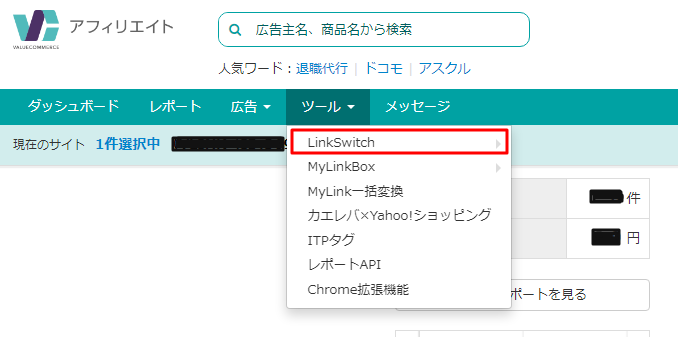
2.vc_pidをコピーする。
「LinkSwitchの設定」画面ページに表示されている以下画像の赤枠部分に記載のある9桁の番号がvc_pidとなります。この番号をコピーしてください。
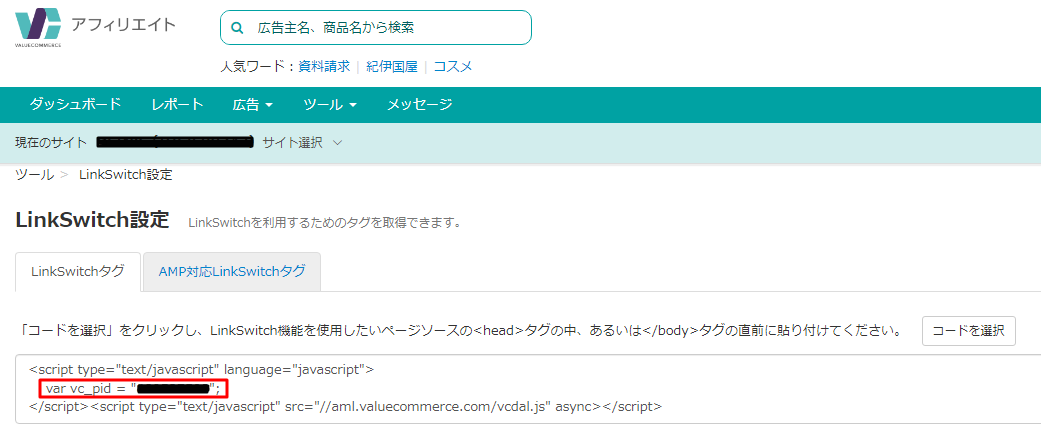
3.VLINKの画面左上にある「≡」をタップしてメニューを開く。
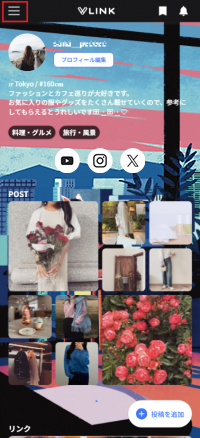
4.「アカウント設定」をタップしてアカウント設定を開く。
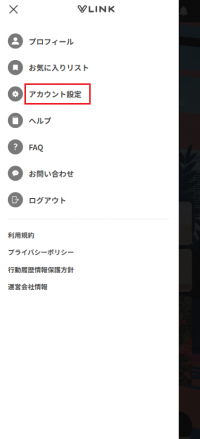
5.vc_pidを登録する。
赤枠部分にペーストまたは入力をしてから「保存」ボタンを押すと、vc_pidの登録が完了となります。
・アカウントIDを変更すると、プロフィールページのURLとQRコードは自動的に変更されますのでご注意ください。
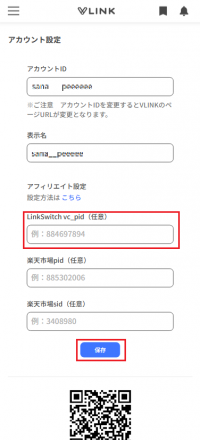
VLINK画面の上にある「≡」をタップし、「アカウント設定」をタップします。
「アカウント設定」画面ページでは、アカウントID、アカウント名には現在設定中の内容が自動入力されています。
変更したい内容に書き換えて「保存」ボタンを押すと変更完了です。